So ändern Sie die Berechtigungen im Facebook Business Manager
Synup.com bietet Ihnen unsere umfassende Anleitung. Folgen Sie unseren schrittweisen Anweisungen, um Benutzerberechtigungen und Zugriffsebenen einfach zu ändern und eine bessere Kontrolle über Ihre Unternehmensseite zu erlangen.
Facebook Business Manager gibt es nicht mehr — aber mit der Meta Business Suite können Sie alles tun, was Sie zuvor getan haben, und noch mehr! Mit der Meta Business Suite können Sie mehrere Facebook-Seiten, Werbekonten und andere Assets an einem Ort verwalten. Von dort aus haben Sie die Möglichkeit, anderen Benutzern Berechtigungen zuzuweisen oder sie bei Bedarf zu entfernen. So ändern Sie die Berechtigungen im Facebook Business Manager (jetzt Meta Business Suite):
1. Loggen Sie sich in Ihr Meta Business Suite-Konto ein
2. Wählen Sie in der Seitenleiste „Alle Tools“
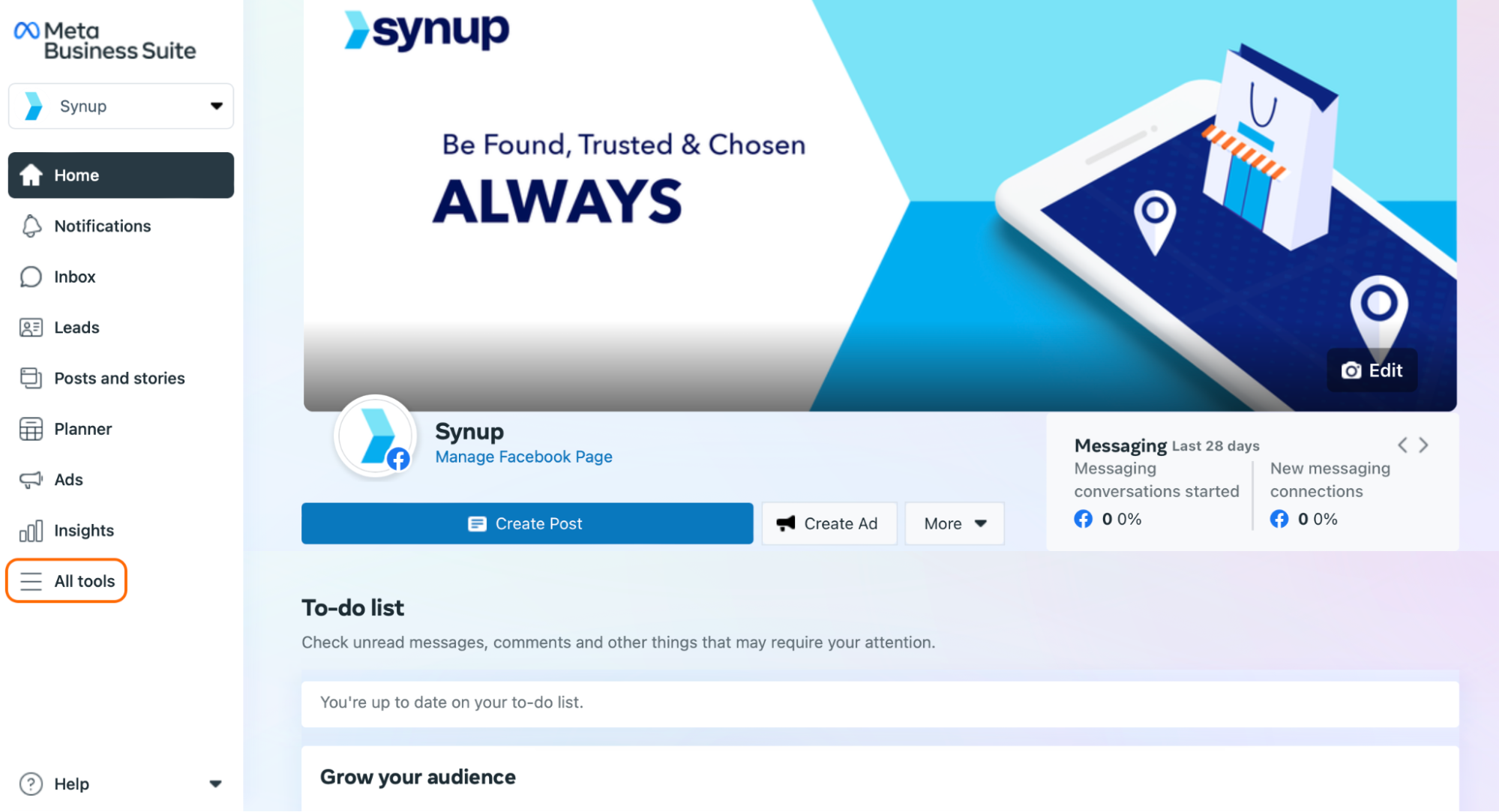
3. Wählen Sie „Seiteneinstellungen“. Von hier aus kannst du Seitenrollen, Instagram- und WhatsApp-Verbindungen und mehr verwalten!

4. Sobald Sie zu „Seiteneinstellungen“ navigiert haben, klicken Sie auf „Seitenrollen“. Hier kannst du auf einen Blick sehen, wer deine Seite verwaltet, neue Personen mit der Verwaltung deiner Seite beauftragen und die Berechtigungen für dein Team ändern.
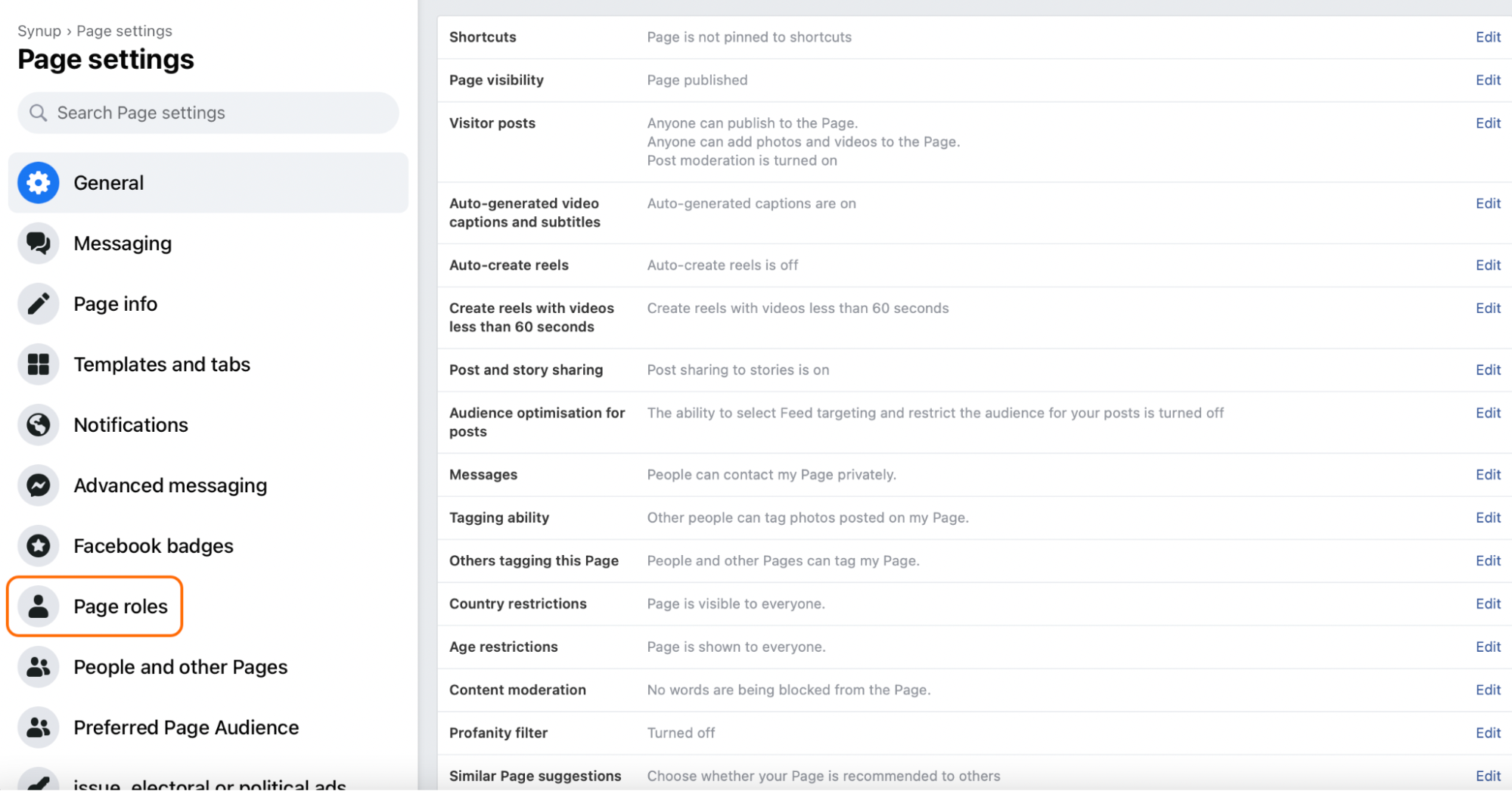
5. Scrollen Sie auf der Registerkarte „Seitenrollen“ nach unten zu „Bestehende Seitenrollen“. Hier können Sie sehen, wer Ihre Seite verwaltet, und deren Berechtigungen in Ihrer Meta Business Suite ändern. Wählen Sie dann den Benutzer aus, dessen Berechtigungen Sie ändern möchten.

6. Um die Berechtigungsstufe des Benutzers zu ändern, klicken Sie auf „Bearbeiten“ und wählen Sie die gewünschte Berechtigungsstufe aus den verfügbaren Optionen aus.
7. Nachdem Sie die gewünschte Berechtigungsstufe ausgewählt haben, klicken Sie auf die Schaltfläche „Änderungen speichern“ in der unteren rechten Ecke des Bildschirms, um die Änderungen zu übernehmen.
8. Um den Zugriff eines Benutzers vollständig zu entfernen, klicken Sie auf die Schaltfläche „Entfernen“ neben seinem Namen und bestätigen Sie die Entfernung, indem Sie erneut auf „Entfernen“ klicken.
9. Überprüfen Sie die Änderungen an den Berechtigungen, um sicherzustellen, dass sie korrekt sind, und beenden Sie die Meta Business Suite!
Die Verwaltung von Berechtigungen im Facebook Business Manager (jetzt Meta Business Suite) ist in nur wenigen Schritten erledigt! Sie können die Berechtigungen für Ihr Team ganz einfach verwalten, einschließlich des Hinzufügens oder Entfernens von Mitgliedern.




